如何修復 Windows 11/10 中的更新錯誤 0x80240019
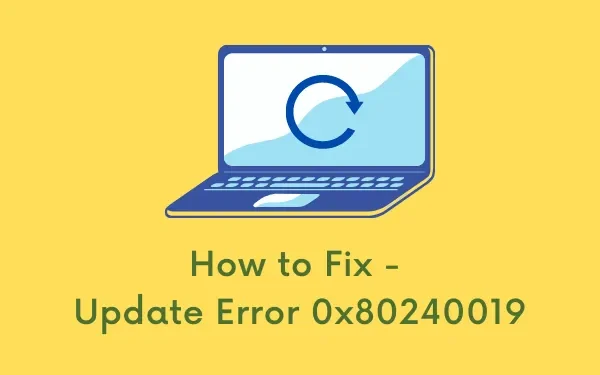
讓我們了解更新錯誤 0x80240019 發生背後的常見原因以及在 Windows 11/10 PC 上修復該錯誤的六種可能方法。此錯誤通常會附帶類似以下內容的警告訊息:
WU_E_EXCLUSIVE_INSTALL_CONFLICT – An exclusive update cannot be installed with other updates at the same time.
是什麼導致 Windows 失敗並出現錯誤代碼 0x80240019?
當您的系統遇到以下一個或多個問題時,Windows 11 或 10 可能會失敗並出現錯誤代碼 0x80240019 –
- Windows 更新元件損壞
- SoftwareDistribution 或 Catroot2 內不必要的儲存快取
- C:\ 磁碟機上沒有足夠的磁碟儲存空間
- 存在待處理的.xml 文件
Windows更新錯誤0x80240019解決方案
如果您因錯誤代碼 0x80240019 而在安裝 Windows 更新時遇到問題,請嘗試以下修復 –
1]手動安裝Windows更新
解決錯誤代碼 0x80240019 的最佳方法是手動安裝之前在電腦上失敗的更新。為此,您需要知道最新的安全補丁號碼。如果您不知道,可以從 Windows 更新記錄頁面取得。
- 了解累積更新數量後,請造訪Microsoft 更新目錄。
- 在搜尋欄中輸入 KB 編號,然後按 Enter。
- 匹配結果清單將出現在顯示幕上。
- 選擇最適合您的系統架構的一個,然後按一下“下載”按鈕。
- 點擊頂部連結開始下載獨立包。
- 下載完成後,雙擊安裝檔即可完成安裝。
- 在安裝過程中,您的電腦可能會重新啟動幾次。
2]運行Windows更新疑難排解
- 首先,按 Win + I 開啟「設定」應用程式。
- 接下來轉至系統 > 疑難排解 > 其他疑難排解。
- 在「最頻繁」下,您將在 Windows 更新中找到「執行」按鈕。
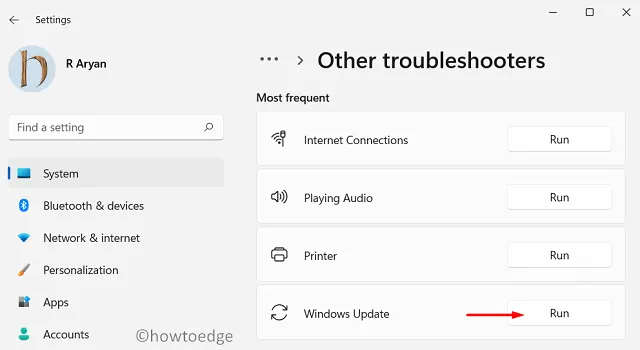
- 好吧,點擊它。在故障排除視窗中,點擊「下一步」並按照螢幕上的指示進行操作。
3]清除pending.xml文件
如果您之前也嘗試過下載 Windows 更新但無法正確下載,則您的電腦上可能存在一些待處理的.xml 檔案。
首先嘗試清除它們,您會發現錯誤 0x80240019 也解決了。若要清除此類文件,請執行以下操作 –
- 開啟具有管理員權限的命令提示字元。
- 在提升的控制台上,複製/貼上以下內容,然後按 Enter –
Ren c:\windows\winsxs\pending.xml pending.old
- 清除 Windows 更新檔後,檢查現在是否可以更新 Windows。
4]確保有足夠的磁碟空間用於 Windows 11 更新
如果沒有,請嘗試使用磁碟清理工具清除未使用的檔案、舊安裝、臨時檔案等。
清除上述檔案後,應該有足夠的磁碟空間進行新的 Windows 更新。因此,請轉到下面的路徑,然後點擊“檢查更新” –
Settings > Windows update > Check for updates
5]重置更新元件
很多時候,更新問題的發生只是因為更新元件內部損壞、更新服務已停用或 Windows 快取資料夾中儲存了不必要的檔案。沒有必要一一解決。
相反,你可以以管理員身份打開CMD並一一運行以下程式碼。為了更好地理解它,我們對重置過程進行了單獨劃分,它們是:
- 清除 Windows 快取資料夾
- 重新啟動之前停止的服務
執行上面提供的所有程式碼後,請訪問 Windows Update 並點擊「檢查更新」。讓系統尋找並在您的電腦上安裝待處理的補丁。
6]檢查Windows更新日誌文件
我希望錯誤 0x80240019 現在已經解決。如果沒有,您可以檢查 Windows 更新日誌文件,看看其中顯示的內容。
- 按 Windows + S 啟動搜尋視窗。
- 輸入“事件檢視器”,然後雙擊最佳匹配結果。
- 在事件檢視器視窗中,前往以下路徑 –
Applications & Services Logs > Microsoft > Windows > WindowsUpdateClient > Operational
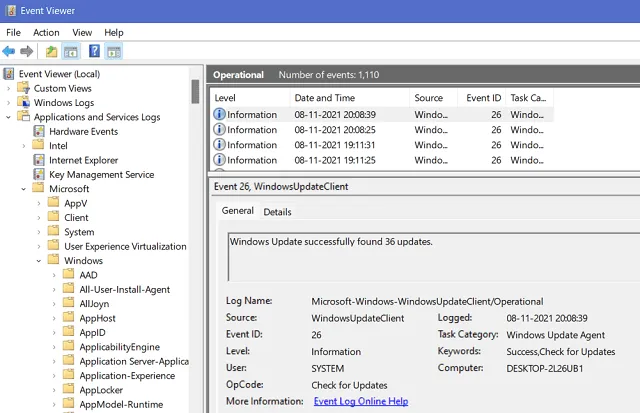
- 進入「操作」部分後,請檢查是否至少顯示任何重要訊息或警告。
- 在這裡,您將找到解決錯誤代碼 0x80240019 的適用方法。
如果 Windows 11 仍未更新怎麼辦?
如果事件檢視器沒有建議任何可以消除錯誤代碼 0x80240019 的方法,且 Windows 11 仍然失敗,我們建議您全新安裝 Windows。



發佈留言